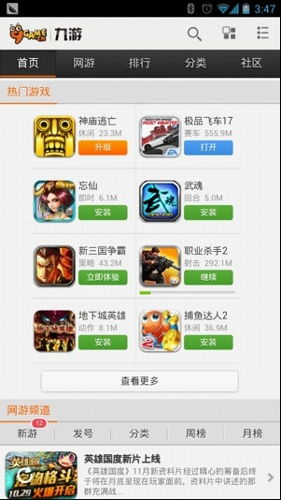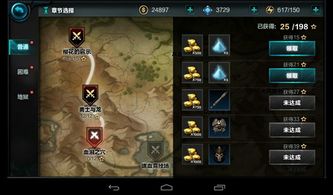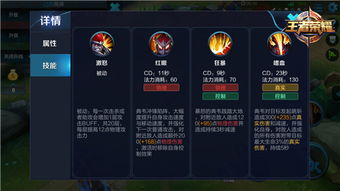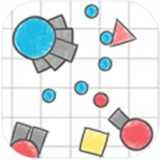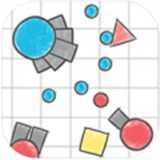安卓子系统怎么安装游戏,Win11安卓子系统安装指南
时间:2025-04-15 来源:网络 人气:
哇塞,你有没有想过,在Windows 11上玩安卓游戏,是不是就像在手机上玩游戏一样轻松呢?没错,这就是微软带来的新功能——安卓子系统!今天,就让我带你一起探索,如何轻松安装安卓游戏,让你的电脑瞬间变身游戏机!
一、开启预览体验计划,为安装做准备

首先,你得让你的Windows 11系统准备好迎接安卓子系统。进入“设置”,找到“Windows更新”,然后点击“加入预览体验计划”。这样,你就能第一时间体验到微软的最新功能啦!
二、下载安装包,开启安卓之旅
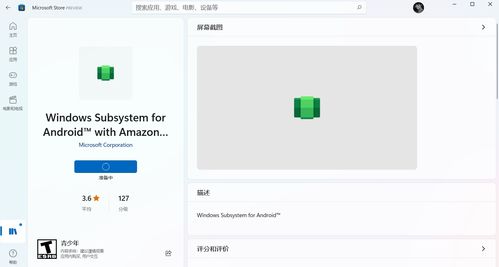
接下来,打开浏览器,访问https://store.rg-adguard.net,将https://www.microsoft.com/store/productId/9P3395VX91NR”输入其中。你会看到几个文件,双击安装“Microsoft.VCLibs”和“Microsoft.UI.Xaml”这两个文件。它们就像是安卓子系统的基石,为你的游戏之旅打下坚实的基础。
三、复制文件地址,准备安装
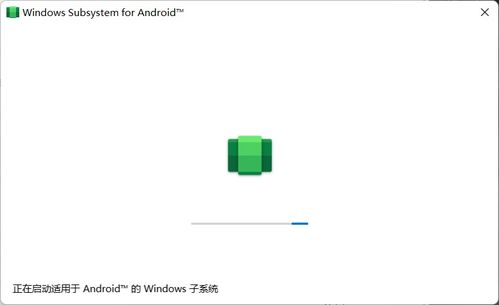
现在,你需要复制一个文件夹的文件地址。右键点击这个文件夹,选择“复制文件地址”。这个地址就像是你的通行证,将带你进入安卓的世界。
四、打开PowerShell,安装安卓子系统
打开PowerShell,记得要以管理员身份运行哦!在PowerShell中,输入“add-appxpackage”后面跟着你复制的文件地址。回车确定,你就会看到安装过程开始了。这个过程可能需要一点时间,耐心等待吧!
五、开启虚拟机平台,享受安卓游戏
安装完成后,进入“设置”下的“应用——可选功能”。在这里,打开“Windows功能”,开启“虚拟机平台”。这样,你的电脑就能运行安卓子系统了,就像是一个虚拟的游戏机!
六、安装亚马逊应用商店,下载游戏
现在,你已经准备好迎接安卓游戏了。打开“开始菜单”,找到“Windows Subsystem for Android”的应用图标,点击它。你会看到一个绿色的图标,这就是你的安卓子系统。
接下来,你需要安装亚马逊应用商店。在亚马逊应用商店中,你可以找到各种安卓游戏,包括热门的和平精英。下载你喜欢的游戏,安装它,然后就可以开始你的游戏之旅了!
七、使用ADB安装其他安卓应用
如果你想要安装其他安卓应用,可以使用ADB(Android Debug Bridge)进行旁加载。首先,确保你的Windows系统ADB环境配置正确。打开“Windows Subsystem for Android”,打开开发人员模式。在终端工具中使用ADB连接到你的电脑,就可以使用ADB指令安装其他安卓应用了。
八、
通过以上步骤,你就可以在Windows 11上安装安卓游戏,享受手机游戏的乐趣了。这个过程虽然需要一些耐心,但一旦完成,你就能在电脑上畅玩各种安卓游戏,让你的电脑瞬间变身游戏机!
快来试试吧,让你的Windows 11电脑焕发新的活力,开启你的游戏之旅!
相关推荐
教程资讯
教程资讯排行